Cómo trabajar juntos en tiempo real en Microsoft Office en la Web
Oficina De Microsoft Microsoft Word Microsoft Power Point Microsoft Excel Héroe / / October 01, 2021

Ultima actualización en

Usted y sus amigos, compañeros de trabajo o familiares pueden trabajar juntos desde cualquier lugar. A continuación, se explica cómo colaborar en Microsoft Office para la Web.
Ya sea que desee trabajar en conjunto en un documento con familiares, compañeros de trabajo o amigos, Microsoft Office para la Web facilita la colaboración en tiempo real.
Usted y su familia pueden reunir actividades para unas vacaciones. Usted y su equipo de oficina pueden crear una presentación de diapositivas para su presentación. O tú y tus amigos pueden planear una fiesta. Con Word, Excel y PowerPoint para la web, pueden ver las ediciones de los demás en tiempo real y usar comentarios para comunicarse. A continuación, se explica cómo colaborar en Microsoft Office en línea.
Empiece por compartir el documento
Para trabajar juntos en cualquier documento de Office, primero debes compartirlo. Y funciona igual en Word, Excel y PowerPoint en línea.
Haga clic en el
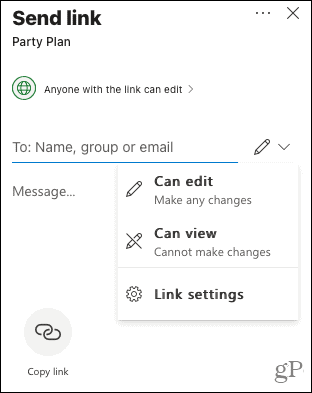
Colabora en tiempo real
Una vez que sus invitados acepten su invitación y abran el documento, podrán ver las contribuciones de los demás en tiempo real.
Como ejemplo, la captura de pantalla a continuación muestra que la otra persona ha seleccionado una celda en Excel. Esto está indicado por sus iniciales. Además, puede ver cuándo están escribiendo mediante el indicador de puntos. Entonces, su cambio o adición aparecerá casi instantáneamente.
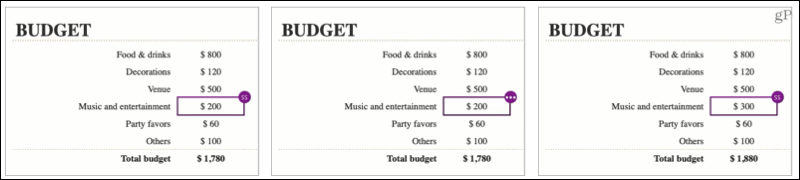
También puede hacer clic en las iniciales junto al botón Compartir en la parte superior para alguien que esté trabajando actualmente en el documento. Luego puede ir a esa ubicación, o en Excel y PowerPoint, ver en qué están trabajando.
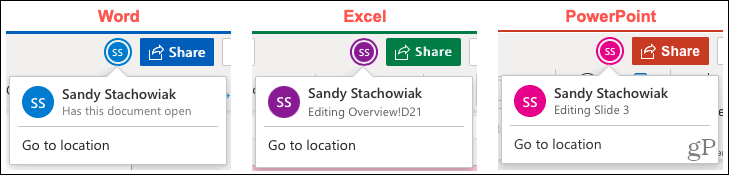
Ver cambios más tarde
Si cree que se realizaron modificaciones en un documento fuera del tiempo en que lo está viendo, puede ver fácilmente qué se ha modificado en cualquier momento. En cualquiera de las tres aplicaciones, haga clic en Expediente > Información y seleccione Historial de versiones.
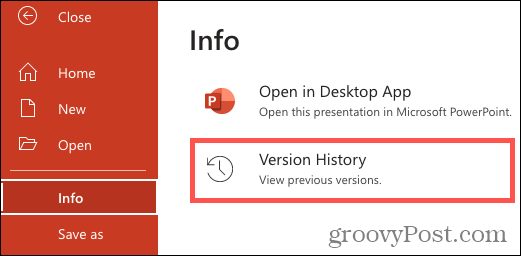
A continuación, puede seleccionar una versión para revisar por fecha y hora o por usuario.
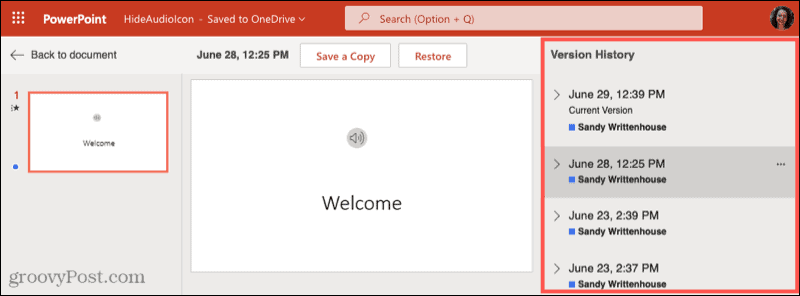
Si usa Excel para la Web, también puede ir a Revisar > Mostrar cambios.
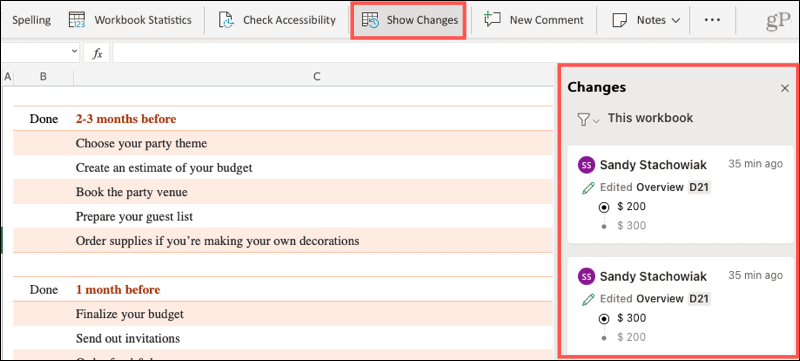
Comunicarse con comentarios
Versiones premium de Microsoft Office para la web tienen una función de chat. Pero para otros, simplemente puede usar comentarios para comunicarse.
Para insertar un comentario, botón derecho del ratón y escoge Nuevo comentario o haga clic en el Comentarios en la parte superior y luego haga clic en Nuevo en la barra lateral.
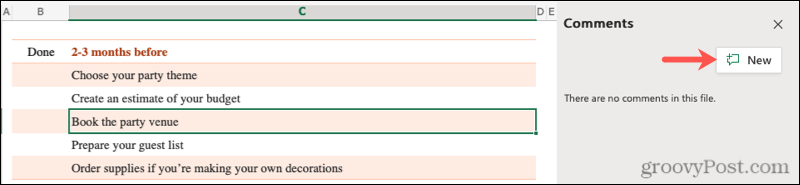
Agregue su comentario y presione el Enviar botón. Otros pueden ver su comentario colocando el cursor sobre el indicador de comentario dentro del documento o abriendo la barra lateral de Comentarios.

Luego, pueden escribir en el cuadro Responder para que el comentario le responda. Todas las respuestas se guardan con el comentario en un hilo, lo que facilita la organización de las notas.
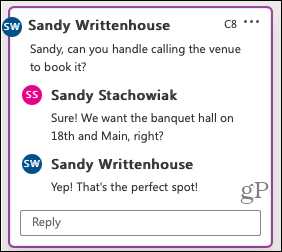
Haga clic en el tres puntos en la parte superior derecha de un comentario para editarlo, eliminarlo o resolverlo.
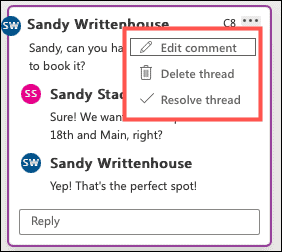
Resolver un comentario básicamente significa que se ha completado, o al menos, se han abordado los comentarios. Aún puede ver los comentarios resueltos de la misma manera que los activos. Simplemente mostrarán "Resuelto" en la parte superior y aparecerán contraídos y menos visibles en la barra lateral.

Colabora como si estuvieras todos en la misma habitación
Ya sea por negocios o por placer, un informe de la empresa o un presupuesto familiar, Microsoft Office facilita el trabajo conjunto en línea. Así que recuerde cómo utilizar las funciones de colaboración en tiempo real en Word, Excel y PowerPoint para la web.
Para conocer formas adicionales de trabajar con otros, eche un vistazo a cómo compartir notas y cuadernos en OneNote, comparte tu pantalla en Microsoft Teams, o colaborar en los productos de Apple (Pages, Numbers y Keynote).
Cómo borrar la caché, las cookies y el historial de navegación de Google Chrome
Chrome hace un excelente trabajo al almacenar su historial de navegación, caché y cookies para optimizar el rendimiento de su navegador en línea. El suyo es cómo ...
Coincidencia de precios en la tienda: cómo obtener precios en línea mientras compra en la tienda
Comprar en la tienda no significa que deba pagar precios más altos. Gracias a las garantías de igualación de precios, puede obtener descuentos en línea mientras compra en ...
Cómo regalar una suscripción a Disney Plus con una tarjeta de regalo digital
Si ha estado disfrutando de Disney Plus y desea compartirlo con otros, aquí le mostramos cómo comprar una suscripción de regalo de Disney + para ...
Su guía para compartir documentos en Documentos, Hojas de cálculo y Presentaciones de Google
Puede colaborar fácilmente con las aplicaciones web de Google. Aquí está su guía para compartir en Documentos, Hojas de cálculo y Presentaciones de Google con los permisos ...



